Birkaç basit adımda Steam'i Mac'e nasıl indireceğinize dair ayrıntılı bir eğitim. Daha fazla ayrıntı için okumaya devam edin!
2003 yılında, Washington merkezli oyun stüdyosu Valve, yalnızca kendi şirket içi oyun başlıkları için güncellemeler sunmaya adanmış bir dijital dağıtım platformu olan Steam'i piyasaya sürdü. Hevesli oyuncular için en iyi topluluk platformlarından biri olan dijital video oyunu alışveriş mağazası, oyuncuların oyunlarını indirmelerine, satın almalarına veya kaldırmalarına olanak tanır.
Steam, oyunculara çok sayıda demo, ücretsiz ve ücretli oyun kataloğu sunar. Her oyunun resimler, açıklamalar, sistemin uyumluluğu ile ilgili teknik bilgiler ve daha fazlasını içeren ayrı bir genel bakış sayfası vardır. Üstelik Steam'in muazzam popülaritesinin arkasındaki en önemli faktör, genellikle eski ve yeni oyun başlıklarında çok sayıda indirim sunmasıdır. Kullanıcıların favori kitaplarını indirimli ve uygun fiyata satın almalarını sağlamak.
İleriye dönük olarak, bu kılavuzda, Steam'i Mac'te sorunsuz bir şekilde nasıl indirebileceğinizi açıklayacağız.
İşte Mac'e Steam Nasıl Kurulur
Steam'i Mac makinelerinize indirmek oldukça basittir. Görevi tamamlamak için göz önünde bulundurmanız gereken basit adımlar şunlardır:
Aşama 1: Her şeyden önce, MacBook'larınızdaki Safari web tarayıcınızda steampowered.com web sitesini başlatmanız gerekir.
Adım 2: Ardından, web sayfasının sağ üst tarafında Steam'i Yükle seçeneğini göreceksiniz. O seçeneğe tıklamanız gerekiyor.
Aşama 3: Bundan sonra, tıklamanız gereken yeni bir sayfa görünecektir. Steam'i yükleyin İndirme işlemine başlamak için.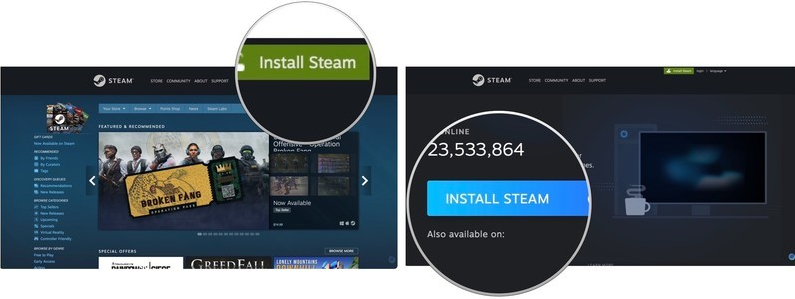
4. Adım: Ardından, İndirilenleri göster seçeneğine tıklayın. Tarayıcıya bağlı olarak, işlem tamamlandığında bu otomatik olarak açılabilir.
Adım 5: İndirdikten sonra, üzerine çift tıklayın steam.dmg yükleyiciyi çalıştırmak için.
6. Adım: Steam'i Uygulamalar klasörüne sürükleyin.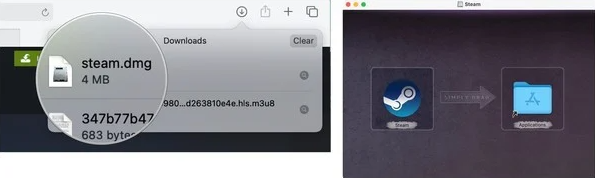
7. Adım: Son olarak, pencereyi kapatın.
Mac için Steam indirmesi gerçekleştirmenin ne kadar kolay olduğunu görün.
Ayrıca Okuyun: Steam İndirme Yavaşlığı Nasıl Onarılır [Çözüldü]
Mac'te Steam Oyunları Nasıl İndirilir
Steam'i Mac'e başarıyla yükledikten sonra, Steam üzerinden oyunları nasıl bulacağınızı ve kuracağınızı da öğrenmelisiniz. Mac App Store'a benzer şekilde Steam, hem ücretsiz hem de ücretli oyunlar sunar. Bunun için izlemeniz gereken adımlar aşağıdadır:
Aşama 1: Uygulamalar klasöründe, Mac'inizde çalıştırmak için Steam'i bulun ve seçin.
Adım 2: Varsa Aç'ı seçin.
Aşama 3: Sabırlı olun ve Steam'in güncellenmesini bekleyin.
4. Adım: Varsa, Yeni Hesap Oluştur veya mevcut bir profile giriş yap üzerine tıklayın.
Adım 5: Ekranınızdaki önemli adımlara uyun.
6. Adım: Ardından, Mağaza'ya tıklayın.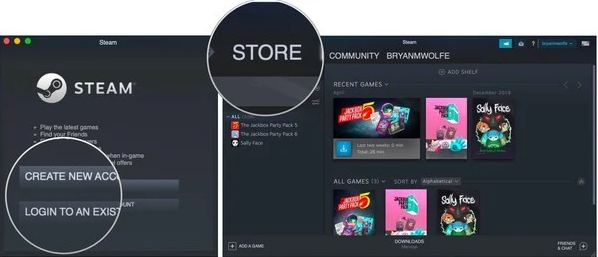
7. Adım: İndirmek istediğiniz bir oyun için mağazaya gidin. Ancak, önce Mac'inizle uyumlu olduğundan emin olmanız gerekir. Ayrıca MacBook'larda oynanabilen herhangi bir oyunda Apple logosunu göreceksiniz.
Adım 8: Bundan sonra, Mac'inizde oynamak istediğiniz oyun başlığına tıklayın.
9. Adım: Seçme Sepete ekle Devam etmek için.
Adım 10: Tıkla Kendim için satın al seçenek.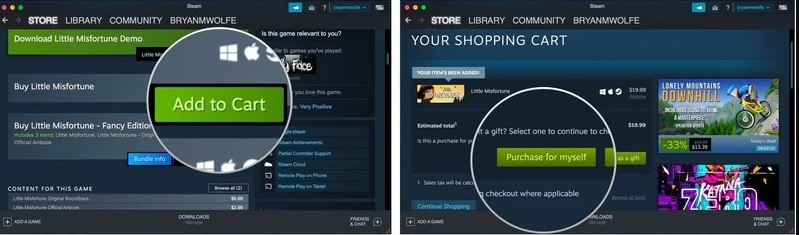
Adım 11: Ardından, tercih ettiğiniz ödeme yöntemini seçmeniz gerekir. Ardından, ödemenizle ilgili gerekli bilgileri doldurun.
Adım 1/2: Devam'a tıklayın.
Adım 13: Şartlar ve koşullar için bir sözleşme imzalamak için onay kutusunu işaretleyin.
Adım 14: Son olarak, işlemlerinizi onaylamak için Satın Al'a tıklayın.
Buradan, oyununuz indirilmeye başlayacaktır. İndirme işlemi bittiğinde, en sevdiğiniz oyunu Mac'inizde oynamaya başlayabilirsiniz.
İlk kez veya yeni Mac kullanıcıları için faydalı bir ipucu, Steam'in İstek Listesi işlevinden yararlanmaktır. Bu, kullanıcıların bir dilek listesine veya izleme listesine oyun eklemelerine yardımcı olur ve indirimde olduklarında onları bilgilendirir. Kullanıcılar bu İstek Listesi seçeneğini oyun sayfasında Sepete Ekle seçeneğinin yanında bulabilirler.
Daha önce de belirtildiği gibi Steam ücretsiz oyunlar da sunuyor. Bu nedenle, oyun yolculuğunuza Mac için ücretsiz oyunlarla başlamak istiyorsanız, bunu yapabilirsiniz. Tek yapmanız gereken Steam'i açmak, Mağaza sekmesini, ardından Oyunlar'ı bulmak ve bundan sonra Oynaması Ücretsiz düğmesini tıklamak. Burada, Mac'lerde ücretsiz olarak oynayabileceğiniz birkaç oyun başlığı bulacaksınız. Ek olarak, oyun satın alma ile benzer adımları izleyerek bu oyunlardan herhangi birini kolayca yükleyebilirsiniz.
Hatırlanması Gereken Bir Nokta: Özellikle çevrimiçi oynarken belirli oyunların daha yavaş çalıştığını fark ederseniz, internet bağlantınızı kontrol etmeniz önerilir. Bunu yapmak için WiFi Explorer, WiFi Tarayıcı veya daha fazlası gibi en iyi WiFi analizörlerinden herhangi birini kullanabilirsiniz. Bu tür araçlar, kablosuz ağları doğrulamaya, kanal çakışmalarını ve çakışan kanalları, düşük sinyal kalitesini ve diğer ilgili sorunları belirlemeye adanmıştır.
Ayrıca Okuyun: DÜZELTİLDİ: MacBook Mikrofonunun Çalışmaması [Tam Kılavuz]
Steam'i Mac'e İndirin ve Yükleyin: Açıklama
Hepsi Steam'i Mac'e nasıl indireceğinizle ilgiliydi. Makale, video oyunu dijital dağıtım hizmeti Steam'i indirme ve yükleme sürecinin tamamı hakkında bilmeniz gereken her şeyi kapsar. İnşallah size en iyi şekilde yardımcı olmuşuzdur.
Bir şeyi kaçırırsak, lütfen aşağıdaki yorumlar bölümünde bize bildirin. Bunun dışında, sorularınızı veya bununla ilgili başka şüphelerinizi de bize bırakabilirsiniz.
Bu kapsamlı adım adım kılavuz gerçekten faydalı mıydı? Öyleyse, bunu Mac'leri olan arkadaşlarınızla paylaşın, ayrıca en son teknoloji trendleri, gadget'lar ve yazılımlar hakkında daha fazla bilgi için Bültenimize abone olun.
Son olarak, bizi sosyal medya platformlarımızda takip edin: Facebook, heyecan, Instagram, ve Pinterest.